O seu banco de dados do Access ultrapassou a limitação do limite de tamanho de arquivo de 2 GB? E agora você está procurando as correções para recuperar seu banco de dados do Access para um tamanho gerenciável? Bem, para isso você precisa rolar para baixo para este post e para obter correções fáceis para resolver este Banco de dados de acesso problema muito grande.
Cenário prático:
Eu tenho um banco de dados do Access que está armazenando algumas imagens nele. É mal projetado. Por isso, aumenta para mais de 2 GB, o que é o limite para acessar bancos de dados.
Eu sinto que tudo que eu tento fazer porque o servidor para de responder. Por exemplo, tenho vários bancos de dados de back-end do Access neste servidor. Se eu tentar copiar esse banco de dados de grandes dimensões, ele terá 95% de lá e então copiar congelará. Em seguida, o servidor inteiro congela, causando mensagens “não respondendo” nos outros usuários.
Alguém já teve esse problema antes? Quais foram suas soluções para consertar isso?
Então, vamos descobrir a solução perfeita para descobrir esse problema crescente de tamanho de arquivo de banco de dados do Access.
Captura de tela do seguinte problema:
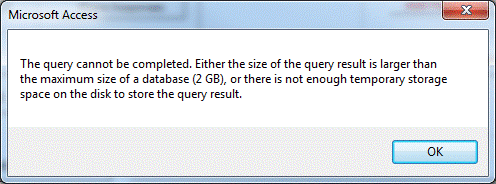
Especificações do MS Access
Se você é um usuário do banco de dados do Access, o conhecimento correto do arquivo de banco de dados do Microsoft Access e do limite de objetos é muito obrigatório. Como isso ajuda você a aliviar o problema de tamanho do arquivo de banco de dados do Access até grande parte. Como, é visto quando o banco de dados excede os limites a seguir, pode ser uma indicação de problema de design. Usando as informações mencionadas no link a seguir, você pode facilmente consertar o banco de dados do Microsoft Access muito grande . Então dê uma olhada:
https://support.office.com/pt-pt/article/access-specifications-0cf3c66f-9cf2-4e32-9568-98c1025bb47c
Você sabe que arquivos de banco de dados grandes do Access ocupam um grande espaço em disco e geralmente criam problemas ao gerenciar as tabelas do banco de dados? Talvez lidar com um banco de dados de acesso porte larged não é menor do que resolver um enigma difícil ou um teaser cérebro. Quando tão grande. problema de tamanho de arquivo mdb ocorre, em seguida, a sua óbvia silenciosa para enfrentar o número de problemas que podem indicar algum tipo de corrupção no arquivo.
você pode gostar:
10 recursos poderosos do acesso do MS que você nunca soube estava lá…!
Sintomas do banco de dados corrompido de acesso exagerado
Alguns dos principais sintomas que podem indicar que seu banco de dados de acesso está corrompido são mencionados aqui:
- MS Office ou MS Windows falhando
• Devido a falha de hardware
• Devido a mídia de armazenamento corrompida
• Devido ao desligamento inesperado do sistema devido à flutuação de tensão
• Devido a programas de vírus, spyware e adware
• Devido ao tamanho crescente do banco de dados
Correções para resolver banco de dados de Access de tamanho excessivo corrompido manualmente
Existem basicamente dois métodos principais para resolver esse problema do Banco de Dados do Access com mais de 2 GB:
SOLUÇÃO 1: Tente reduzir o tamanho do banco de dados usando o utilitário compacto e de reparo
Para isso, você precisa cortar os bancos de dados MDB / ACCDB de grandes dimensões e até mesmo ajudar na recuperação de bancos de dados inacessíveis do Access usando a opção Compactar e Reparar banco de dados do MS Access. Você obtém as opções manual e automática do banco de dados do Access compact com o Microsoft Access. Você pode até criar um atalho na área de trabalho para o MS Access Application e recuperar seu banco de dados do Access corrompido ou superdimensionado da área de trabalho.
O local padrão do aplicativo MS Access no computador é:
C: \ Arquivos de Programas \ Microsoft Office \ Office14 \ MSAccess.exe
C é uma unidade padrão dos arquivos do MS Windows. Se o nome do atalho da área de trabalho for Myplace , você precisará clicar duas vezes emMyplace para iniciar o aplicativo MS Access. O MS Access 2000, 2002 e 2003 armazenam tabelas de banco de dados no formato .MDB. Se você estiver usando uma versão mais antiga do MS Access, você encontrará a ferramenta “Compactar e reparar banco de dados” no seguinte local ao abrir um arquivo MDB:
Ferramentas> Utilitários de Banco de Dados> Compactar e Reparar Banco de Dados
- Execute o MS Access.
- Vá para ‘Ferramentas’e selecione ‘Database Utilities’ . A partir daí, clique em ‘Compactar e reparar banco de dados’.
- Você verá a caixa de diálogo “Banco de dados para compactar de”. Escolha o banco de dados que você deseja compactar.
- Atribuir um nome para o banco de dados compactado recém-criado na caixa de diálogo “Compact Database Info”.
- Clique em “salvar”
SOLUÇÃO 2: Tente dividir o arquivo de banco de dados do Access
A opção mais sábia é dividir seu banco de dados de acesso de grande porte. Como você não faz isso, então As chances são também que você acessar o banco de dados danificado, então a única opção à esquerda será a ajuda de uma ferramenta de reparo de acesso de terceiros confiável para corrigir a corrupção e recuperar todos os seus dados valiosos. Portanto, é necessário dividir seu arquivo MDB antecipadamente para evitar o risco de corrupção do banco de dados.
O banco de dados Access geralmente é dividido em dois arquivos, ou seja , arquivo back-end e arquivo front-end. O arquivo de back-end mantém a tabela de dados e o arquivo front-end consiste em objetos como consultas, módulos, formulários, relatórios etc. Quando o processo de divisão termina, os usuários usam as cópias locais dos objetos front-end.
- Inicie o MS Access e abra seu banco de dados de acesso de grande porte.
- Vá para ‘Ferramentas’ aqui clique em ‘Utilitários de banco de dados’ e depois ‘Divisor de banco de dados’.
- A caixa de diálogo ‘Divisor de banco de dados’será exibida. Clique para a opção ‘banco de dados dividir’.
- Agora você precisa especificar um nome para o arquivo de acesso dividido.
- Naquele clique, ‘Split’ e depois ‘OK’.
SOLUÇÃO 3: Para Versão superior de acesso
Para as versões superiores do MS Access, como o Access 2007, 2010 e 2013, você pode armazenar a ferramenta “Compactar e reparar banco de dados” no botão office do MS Access Windows. Você ainda precisa executar as seguintes tarefas com a ferramenta “Compactar e reparar banco de dados” do MS Access:
- Você precisa cortar o tamanho do grande banco de dados do Access enquanto executa ou fecha
• Você precisa manter o nível de consistência do banco de dados do Access
• Você precisa recuperar os índices, nomes de campo, chaves primárias e outros objetos dos arquivos MDB / ACCDB corrompidos
• Você precisa melhorar o desempenho do aplicativo MS Access em uma grande rede
SOLUÇÃO 4: Tente a criação de backup
No entanto, se o “Compactar e reparar banco de dados” não conseguir recuperar scripts básicos visuais, macros, formulários e módulos da tabela de acesso corrompida. Em seguida, é necessário que você crie os backups de suas tabelas MDB ou ACCDB regularmente. O backup de bancos de dados do Access ajudará você a restaurar arquivos originais em caso de corrupção do Access. Você pode até mesmo criar o backup do banco de dados Access de uma maneira bem simples:
- Em primeiro lugar você precisaabriro banco de dados do MS Access 2007
2. Em seguida, você precisa clicar com o botão direito do mouse no ícone do Office no lado esquerdo do Windows do MS Access
3. Então você precisa clicar em “Gerenciar” e, em seguida, selecione “Banco de dados de backup”
4. Então você precisa selecionar pasta de destino para armazenar backup de banco de dados
LEIA TAMBÉM:
Como recuperar o formulário excluído no banco de dados do Access 2007/2010/2013/2016/2019?
SOLUÇÃO 5: Consertar Banco de dados de Access corrompido e sobrecarregado
Se você não criou os backups de banco de dados de seus arquivos do Access e acessou um problema grave, é quase impossível recuperar dados com o MS Access com suas opções internas. Nesse caso, você precisa fazer uso do terceiro MS Access Reparação e Recuperação do para recuperar suas informações vitais.
O MS Access Reparação e Recuperação software recupera eficientemente todos os seus dados de arquivos MDB / ACCDB corrompidos que são gerados a partir de qualquer uma das versões do MS Access. Ele ajuda na recuperação de todos os dados, como gatilhos, macros, formato de data, chaves estrangeiras, chaves exclusivas, índices, campos e outros da tabela Access inacessível. Pode até salvar todos os itens recuperados no novo arquivo de banco de dados do Access.
Conclusão
É muito difícil gerenciar grandes bancos de dados do Access em uma rede. O MS Access inclui a ferramenta “Compactar e reparar banco de dados” , que ajuda você a cortar os bancos de dados do Access e também ajuda a recuperar os objetos de arquivos MDB ou ACCDB inacessíveis. No entanto, em tais como situação ferramenta MS Access Recuperação não pode recuperar macros, formulários, scripts e módulos básicos visuais e, portanto, você deve recuperar banco de dados Access usando terceiros software de recuperação MDB.
Este software garante sem costura reparo e recuperação do banco de dados ACCDB e MDB. Ele restaura todos os objetos, incluindo tabelas, relatórios, consultas, registros, formulários e índices, juntamente com módulos, macros, etc. Corrija os problemas do Microsoft Access agora em 3 etapas fáceis:
- Baixar Stellar Access banco de dados reparo ferramenta avaliado Excelente sobre Cnet.
- Clique nas opções Browse e Pesquisa para localizar um banco de dados corrompido do Access.
- Clique no botão Reparar para reparar e pré-visualização os objetos do banco de dados.